Hogyan lehet engedélyezni a megosztott képernyőt 3 ujjmozdulattal a ColorOS alkalmazásban
Android Tippek és Trükkök / / August 05, 2021
Az évek múlásával az okostelefonok képernyője egyre nagyobb. Elmúltak azok az idők, amikor az okostelefonok csupán eszközök voltak a telefonáláshoz és az üzenetküldéshez. Az okostelefonok mára mindenki életének fontos részévé váltak, mivel minden személyes adatot az okostelefonjainkon tárolunk. Sőt, mivel a képernyők egyre nagyobbak, a mobiljaink kényelmesebb használata nehezebb feladat lett. Bár az OEM-gyártók, mint például a Samsung, néhány megoldást alkalmaztak egyedi bőrükön, azaz egy felhasználói felületen, amely lehetővé teszi a felhasználó számára, hogy az okostelefonját egy kézzel használja, módosítva a felhasználói felületet. A Realme egyedi bőrén keresztül a ColorOS is rendelkezik ezzel a funkcióval.
Ezenkívül ebben az útmutatóban megismertetjük Önt azzal, hogyan engedélyezheti az osztott képernyős mozdulatokat a ColorOS 3 ujjával. Ezzel a nagyszerű funkcióval a felhasználók engedélyezhetik a többfeladatos munkát Realme eszközeiken anélkül, hogy át kellene váltaniuk az alkalmazások között. Az alkalmazások egymás melletti elérése kényelmesebb módja a két alkalmazás közötti kezelésnek, különösen az Office alkalmazásokat használók számára. Bár vannak más módszerek is, amelyek segítségével hozzáférhet a megosztott képernyő funkcióhoz a Realme eszközein. Tehát minden további nélkül lépjünk közvetlenül a cikkbe:

Az osztott képernyős mozdulatok engedélyezése 3 ujjal a ColorOS alkalmazásban
Van néhány dolog, amelyet ellenőriznie kell, mielőtt áttérne a megosztott képernyő engedélyezéséhez szükséges lépésekre a Realme eszközén. Először is győződjön meg arról, hogy a ColorOS legújabb verzióját futtatja OPPO vagy Realme eszközén. Különösen ez a szolgáltatás alapértelmezés szerint engedélyezve van, de ha bármilyen módon, ha ez a funkció nincs engedélyezve az eszközén, akkor ellenőrizze az alább említett lépéseket:
- Először is indítsa el a Beállítások eszközén.
- Most le kell görgetnie és navigálnia kell Osztott képernyős választási lehetőség. Ha megtalálta, érintse meg.
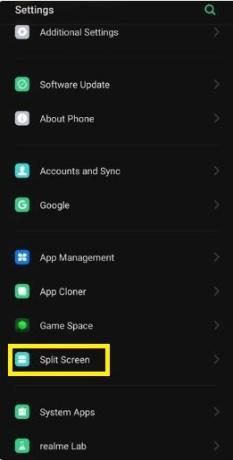
- Ellenőrizze, hogy a Alkalmazás megosztott képernyő opció engedélyezve van vagy sem. Ha nem, akkor engedélyezze.
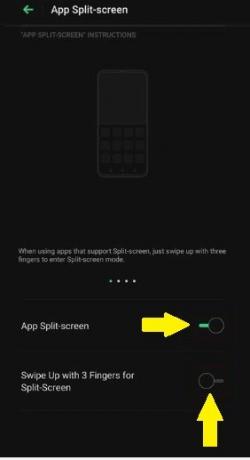
- Ne felejtse el engedélyezni a Húzza felfelé 3 ujjal a megosztott képernyőn opció is.
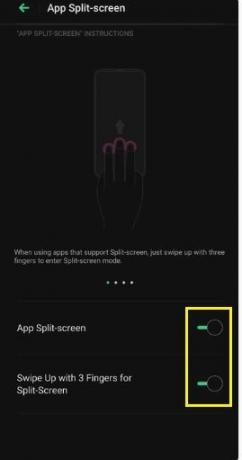
- Ez az! Most engedélyezte az osztott képernyős módot 3 ujjmozdulattal a Realme vagy az OPPO okostelefonon.
Miután elvégezte a fenti lépéseket, a ColorOS eszközön megjelenik egy animáció, amely jelzi a szolgáltatás használatát. Az osztott képernyős mód engedélyezéséhez három ujjal csúsztathatja felfelé a kezdőképernyőn. Ezután megjelenik a támogatott alkalmazások listája, ahol két alkalmazást választhat ki a többfeladatos elvégzéshez. Mint fent említettük, van néhány más módszer is, ha használni szeretné a készülék multitasking funkcióját.
A megosztott képernyős funkció engedélyezésének egyéb módjai
- Többfeladatos gomb - A navigációs sávban található egy többfeladatos gomb, amely lehetővé teszi az osztott képernyős módot. De győződjön meg arról, hogy a navigációs sávot használja, nem pedig a gesztusos navigációt, hogy ezt a funkciót használni tudja.
- Legutóbbi feladatok - Valószínűleg ez a legegyszerűbb és leggyakoribb módszer, amelyen keresztül engedélyezheti az osztott képernyős mozdulatot eszközén. Egyszerűen érintse meg a legutóbbi alkalmazások gombot vagy mozdulatot, és érintse meg a hamburger ikont (háromsoros ikon), majd érintse meg a Felosztott képernyő gesztust a multitasking funkció aktiválásához.
- Teljes képernyős fekvő mód - Ezzel a módszerrel gyorsan válaszolhat az azonnali üzenetküldő alkalmazások, például a WhatsApp vagy a Facebook üzeneteire, miközben teljes képernyős alkalmazásokat használ.
Szóval, itt van az oldalamról ebben a bejegyzésben. Remélem, nektek tetszett ez a bejegyzés, és három ujjas mozdulattal vagy a fent említett módszerek bármelyikével tudták használni az osztott képernyős módot a ColorOS eszközön. Mondja el nekünk az alábbi megjegyzésekben, ha bármilyen problémával találkozik a fenti lépések során. A következő bejegyzésig... Egészségedre!
Six Sigma és a Google által tanúsított digitális marketingszakember, aki elemzőként dolgozott egy Top MNC-nél. Technológia- és autórajongó, aki szeret írni, gitározni, utazni, biciklizni és pihenni. Vállalkozó és Blogger.



